Hur man kör Android på Linux med virtuell maskin
Miscellanea / / August 04, 2021
Annonser
I den här guiden visar vi dig stegen för att köra Android på Linux med hjälp av Virtual Machine. Medan nämnda uppgift kunde utföras av emulatorer också, men resultaten var mycket bättre med den virtuella datorn, både när det gäller prestanda och funktionsmässigt. Låt oss nu ta upp delarna "varför" och "hur" i den här guiden. En av de största förmånerna varför du vill utföra det ovan nämnda är det faktum att du kan köra dina favorit Android-appar och spel direkt på din Linux-installation.
När det gäller hur denna uppgift skulle utföras, skulle vi använda en virtuell maskin och en Android-x86s ISO-bild. I skrivande stund var Android Pie 9.0 den senast tillgängliga bilden. Därför skulle vi porta själva denna byggnad. Medan hela stegen kan verka skrämmande till en början är ansträngningarna värda belöningarna. Så med detta, låt oss gå vidare med guiden om hur du kör Android på Linux med hjälp av Virtual Machine. Följ med för instruktionerna.

Innehållsförteckning
-
1 Hur man kör Android på Linux med virtuell maskin
- 1.1 Förutsättningar
- 1.2 STEG 1: Konfigurera den virtuella maskinen
- 1.3 STEG 2: Konfigurera virtuell maskin för Android
- 1.4 STEG 3: Kör Android på Linux
Hur man kör Android på Linux med virtuell maskin
Till att börja med finns det några filer som du behöver ladda ner. Så gå vidare till nedanstående kravavsnitt, få tag på nödvändiga filer och fortsätt sedan med instruktionerna.
Annonser
Förutsättningar
- Först och främst, ladda ner Android 9 ISO-bilden som motsvarar arkitekturen: Android-x86
- Därefter laddar du ner Virtual Box för din Linux-installation: VirtualBox för Linux-värdar.
Det är allt. Du kan nu fortsätta med stegen för att köra Android på Linux.
STEG 1: Konfigurera den virtuella maskinen
- Starta Virtual Box på din Linux och klicka på Ny.
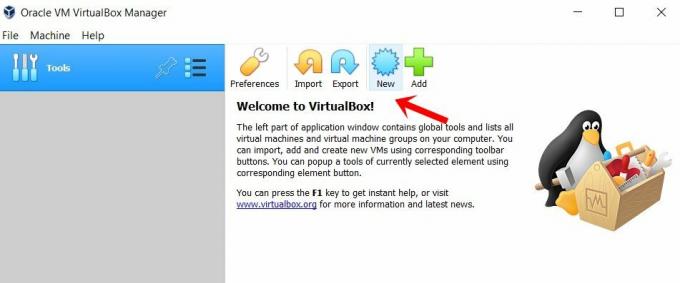
- Ge det nu ett namn du väljer, låt oss säga Android. Välj sedan Linux som Type och välj Other Linux (64-bit) under Version. Klicka på Nästa.

- Du måste nu tilldela RAM, minst 2 GB rekommenderas. Klicka sedan på Nästa igen.
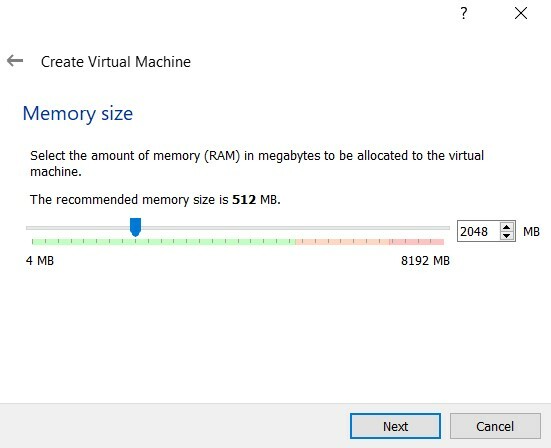
- I avsnittet Hårddisk väljer du Skapa en virtuell hårddisk nu och klickar på Skapa.
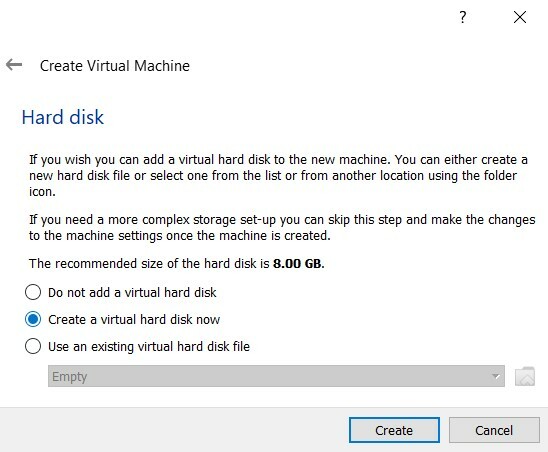
- Välj VDI under hårddiskfiltypen och klicka på “Nästa”.
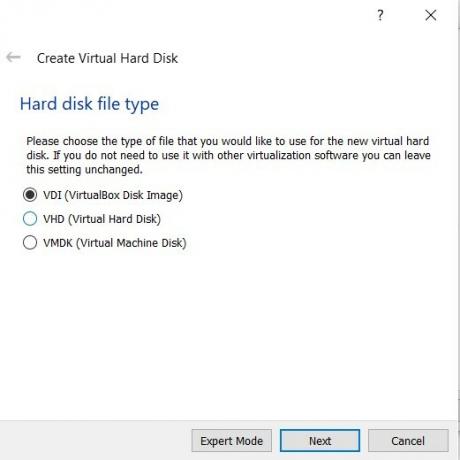
- Under Lagring på den fysiska hårddisken väljer du Dynamiskt tilldelad och klickar på Nästa.
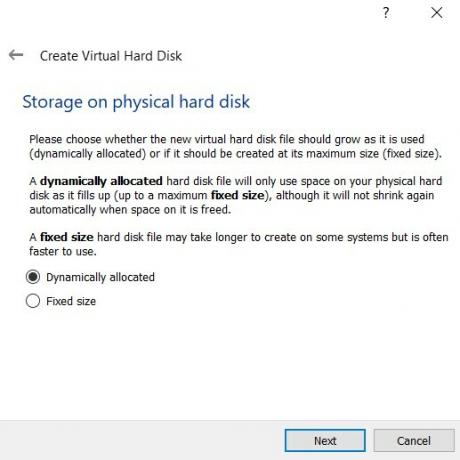
- Du måste nu allokera lagringsutrymmet till Android-x86s ISO-avbildning. Ge det minst 10 GB och klicka på Skapa.

Med detta har du framgångsrikt konfigurerat den virtuella maskinen för att köra Android på Linux. Gå nu vidare till nästa uppsättning instruktioner för att utföra andra optimeringar.
STEG 2: Konfigurera virtuell maskin för Android
- Gå till startskärmen för Virtual Machine och välj Android (eller namnet du har gett) från menyn till vänster. Klicka sedan på System från höger meny.
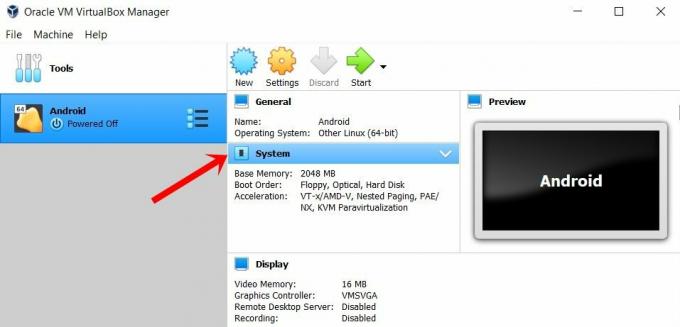
- Gå till fliken Processor och fördela minst två kärnor.
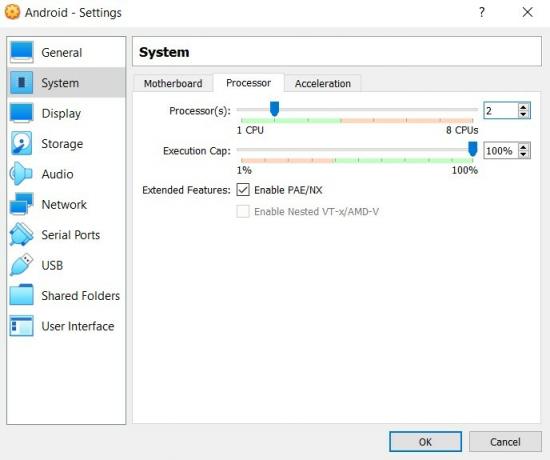
- Gå sedan till avsnittet Acceleration och välj KVM under Paravirtualization Interface.
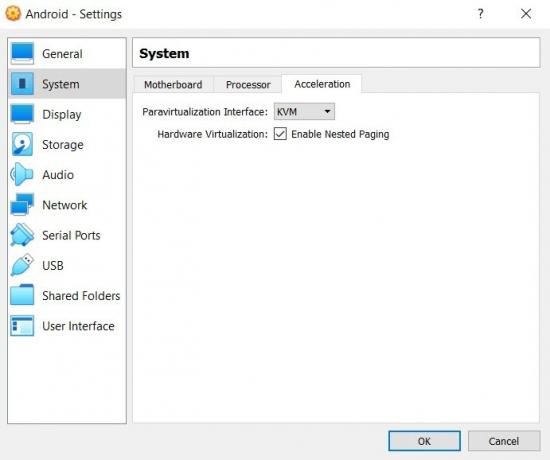
- Allt från fliken System. Gå nu till skärmavsnittet från vänster meny och ändra “Grafikkontroll” till “VBoxSVGA”.
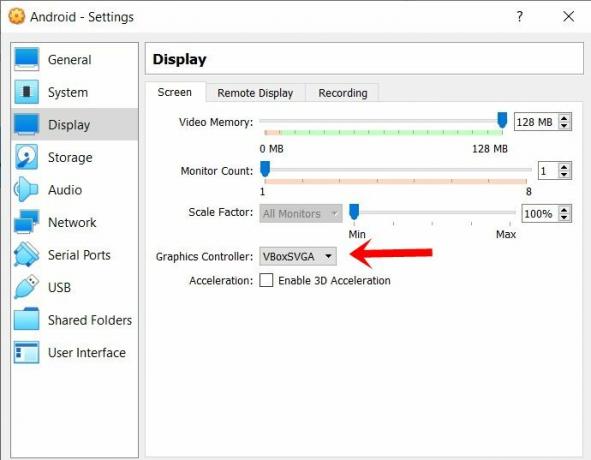
- Gå nu till avsnittet Lagring och välj Töm under Lagringsenhet. Klicka sedan på diskikonen längst till höger och välj ”Välj en diskfil” från menyn.
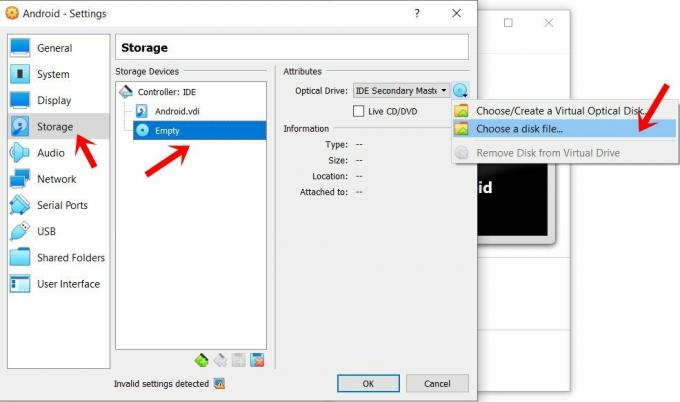
- Välj Android-x86s ISO-bild och klicka på OK. Dessa var de nödvändiga konfigurationerna. Du kan nu fortsätta med stegen för att köra Android på din Linux-installation.
STEG 3: Kör Android på Linux
- Gå till huvudmenyn i Virtual Box och välj Android från den vänstra menyn.
- Klicka sedan på Start-pilen längst upp i menyfältet.
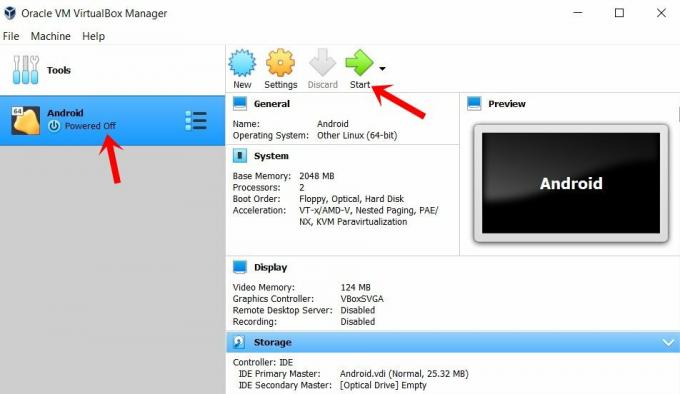
- Välj Avancerade alternativ på den blå menyskärmen som visas.
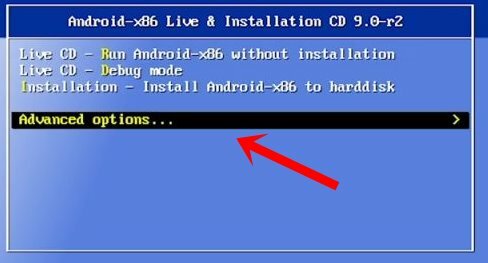
- Välj sedan “Auto_Installation- AutoInstall to Specified Hard Disk
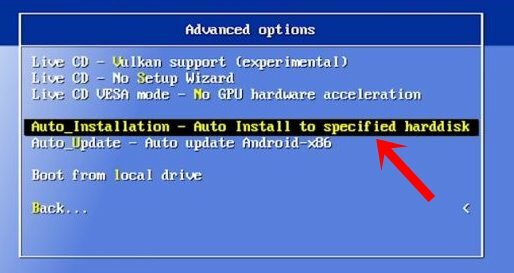
- Välj Ja i dialogrutan Autoinstallatör som visas.
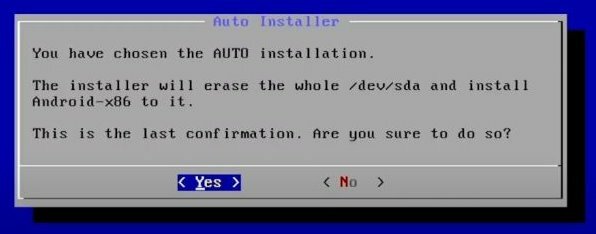
- Välj slutligen Kör Android-x86 och tryck Enter.
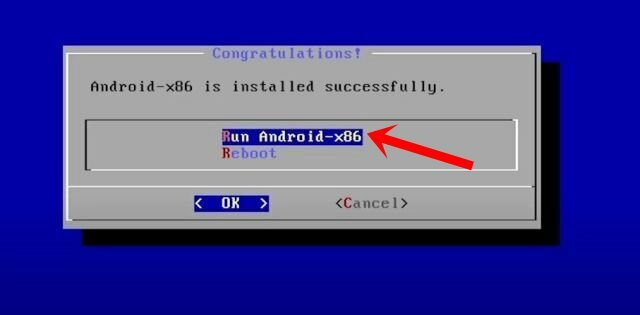
Det är allt. Det här var stegen för att köra Android på din Linux med Virtual Machine. Du kan nu gå över till Play Store, logga in med ditt Google-konto och utnyttja öppen källkodssystem till fullo. Dessutom, om du har några frågor relaterade till ovanstående instruktioner, låt oss veta i kommentarerna. Avrundning, här är några lika användbara Tips och tricks för iPhone, PC-tips och tricksoch Android Tips och trick som förtjänar din uppmärksamhet också.



